Veuillez noter que la "compétence iSmartgate" est uniquement disponible dans les langues suivantes : Italien (IT), Allemand (DE), Anglais (US), Espagnol (ES), Espagnol (US), Français (FR), Anglais (UK).
Si vous avez un compte Amazon dans une langue/région différente de l'une des langues mentionnées ci-dessus, vous aurez besoin de IFTTT* pour relier l'iSmartgate à Alexa.
Voici les instructions pour connecter l'iSmartgate à Alexa avec la compétence :
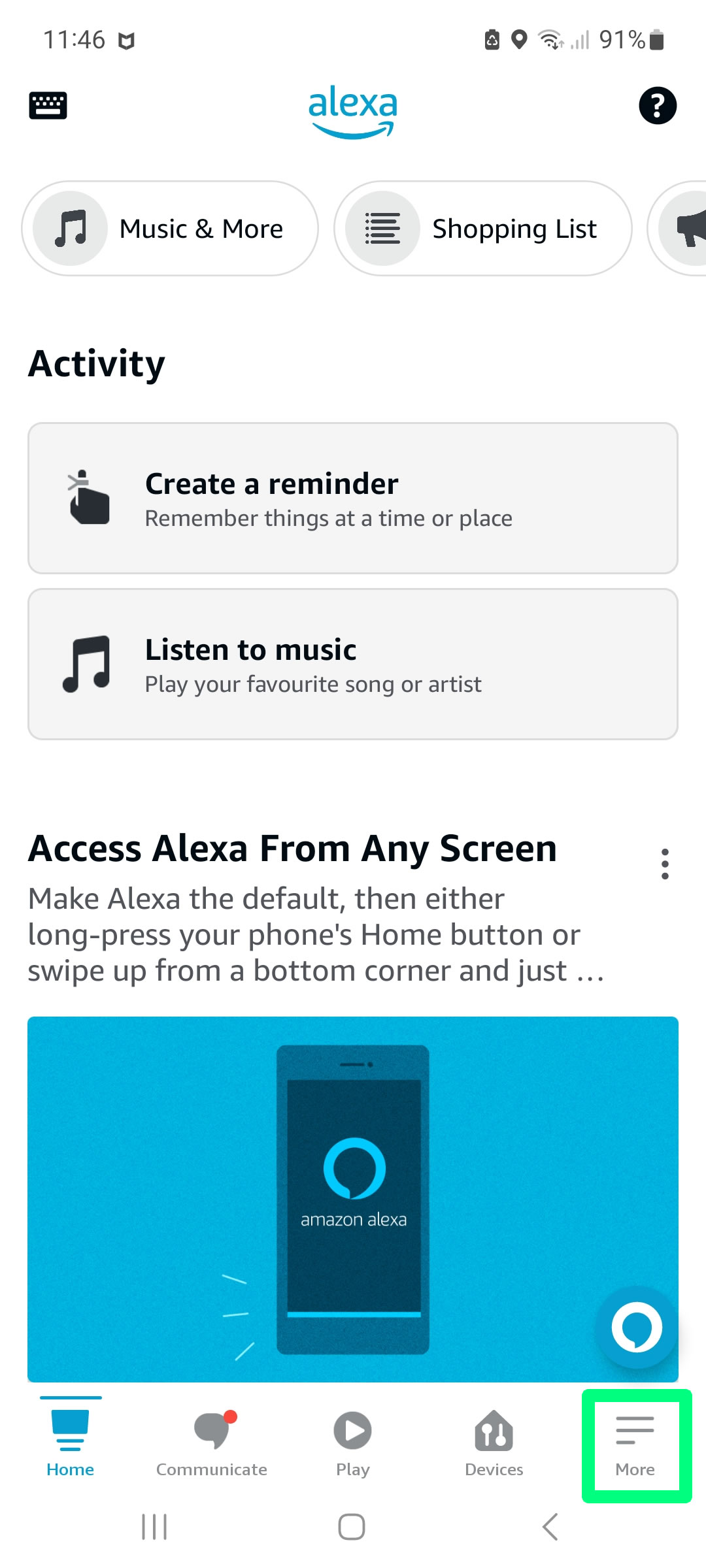
1. Ouvrez l'application Alexa et sélectionnez Plus d'informations.
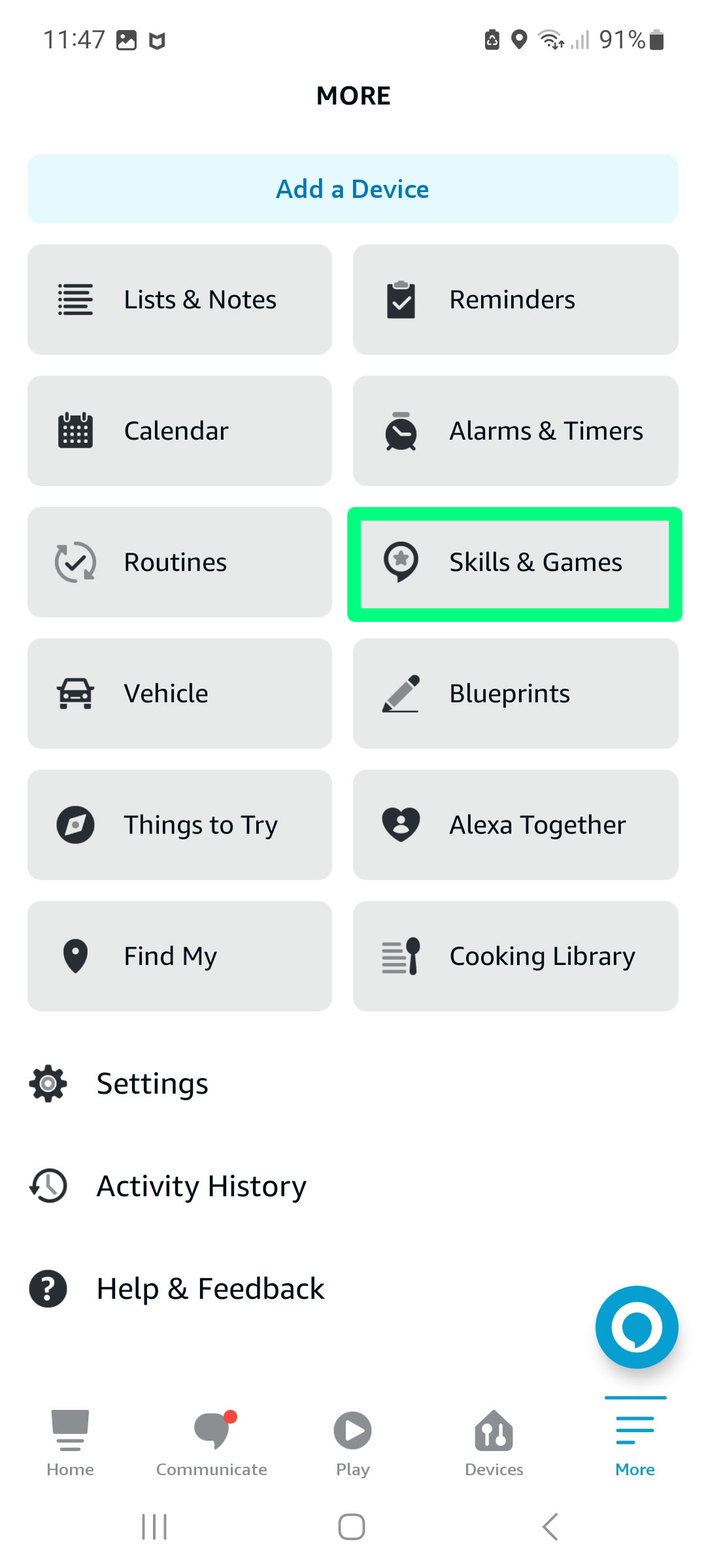
2. Sélectionner Compétences et jeux.
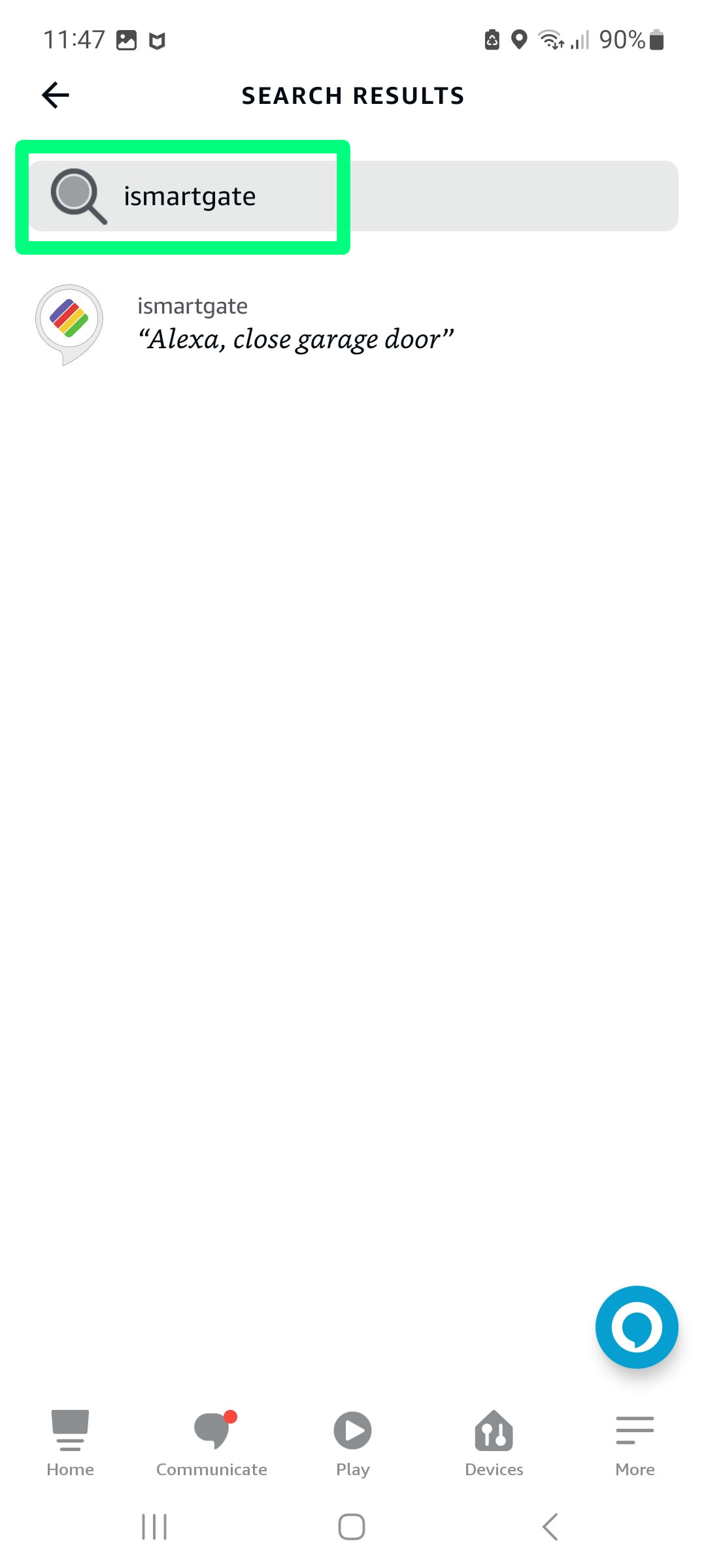
3. Recherchez le mot "iSmartgateLa compétence ".
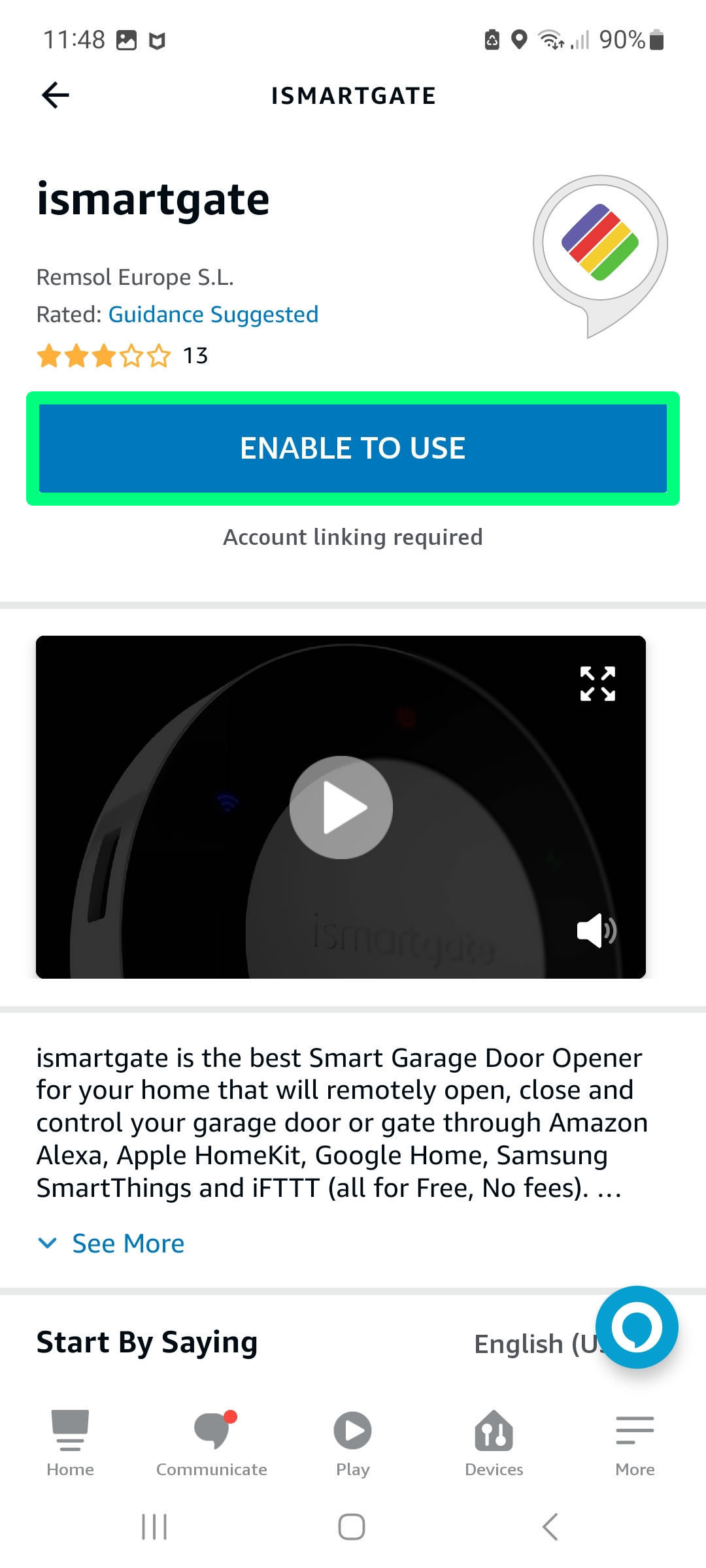
4. Sélectionnez la compétence, puis tapez sur Permettre l'utilisation.
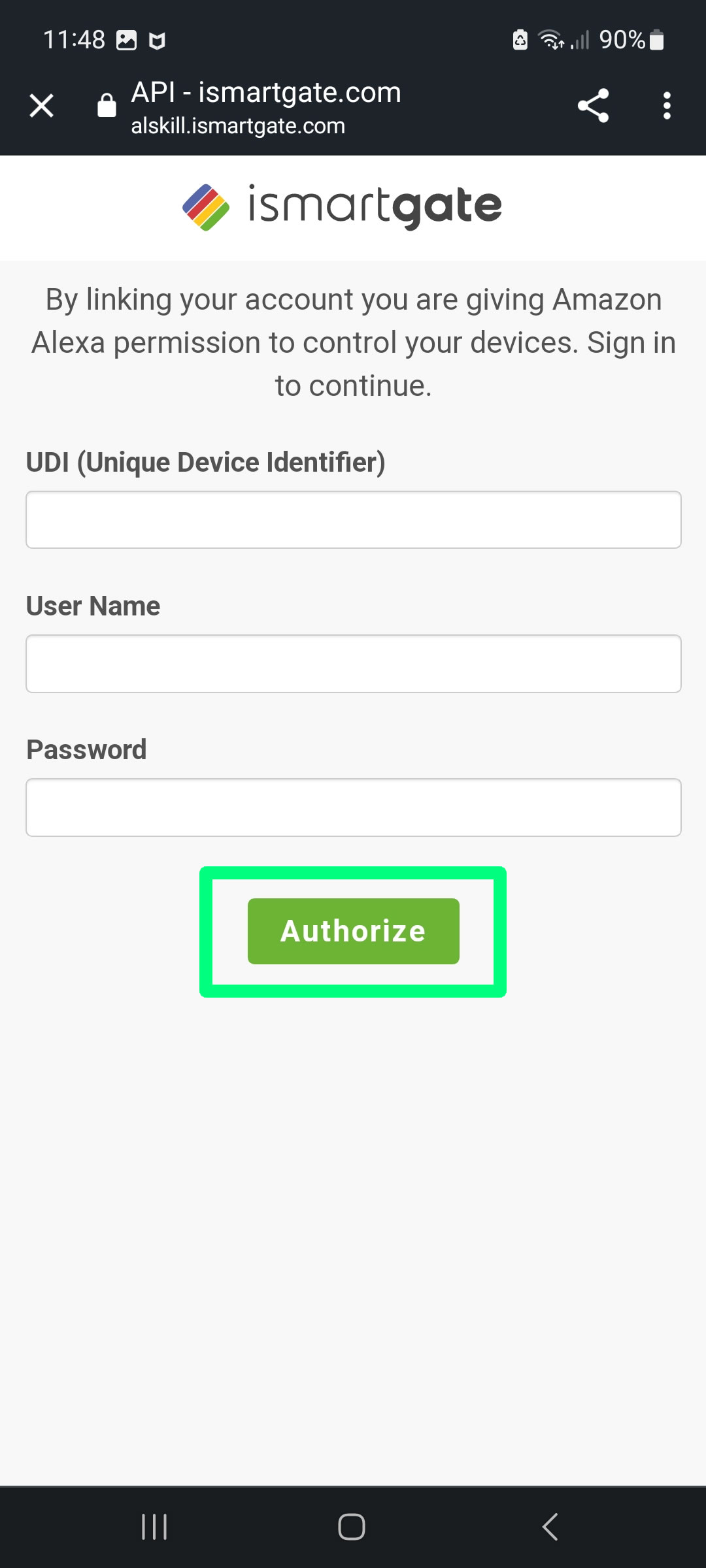
5. Saisir l'UDI (Unique Device Identifier), trouvé ici.
6. Saisir le nom d'utilisateur
7. Saisir le mot de passe
8. Sélectionner Autoriser
Veillez à ce que le nom d'utilisateur soit "admin" et NON votre nom ou votre adresse électronique.
*Le 1er octobre 2025, l'intégration d'iSmartGate avec IFTTT sera interrompue. Le service iSmartGate sur IFTTT ne sera plus disponible après cette date. Nous nous excusons pour tout inconvénient que cela pourrait vous causer.
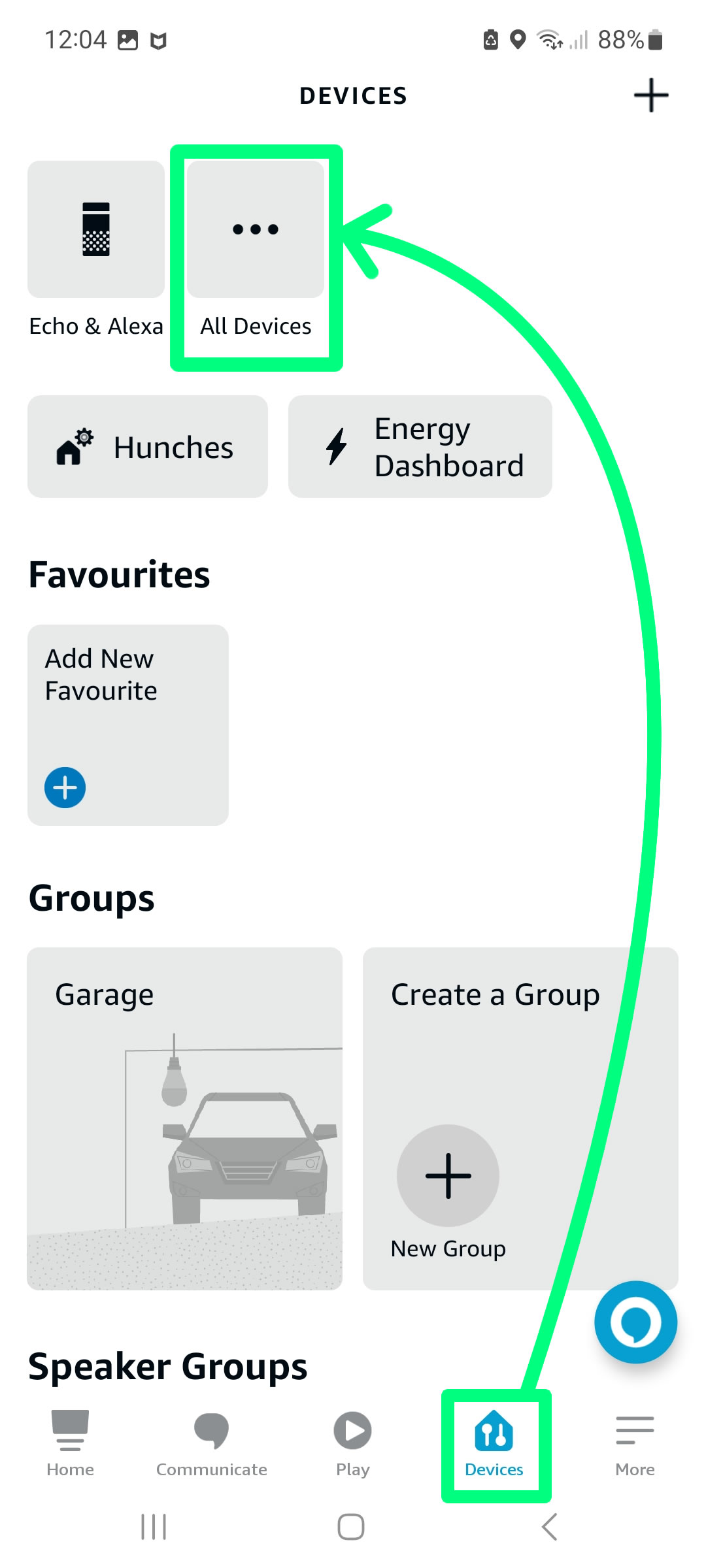
9. L'iSmartgate est maintenant relié à Alexa. Pour l'afficher, sélectionnez Dispositifs > Tous les appareils.
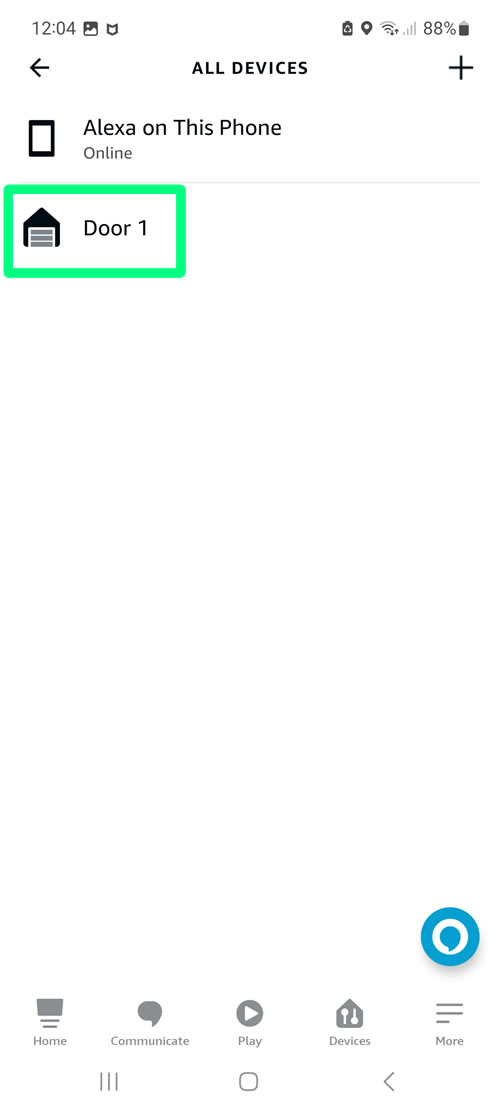
10. Dans cette section, vous pouvez la sélectionner et modifier les paramètres.


